DropItToMe를 사용하여 누구나 Dropbox로 직접 파일 수신
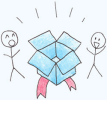
DropItToMe는 업로드를 다시 라우팅하는 무료 Dropbox 앱입니다 75mb보다 작은 Dropbox의 폴더에 바로 넣으십시오. 이 서비스는 암호 보호 기능을 제공하므로 사용자가 URL과 암호를 제공하면 필요한 모든 파일을 보낼 수 있습니다. 이것은 이미 AirDropper에 익숙한 사람들을위한 간단한 대안입니다. 설정합시다!
1 단계
DropItToMe를 시작하기 전에 공식 Dropbox 웹 사이트에서 Dropbox 계정에 로그인하십시오.
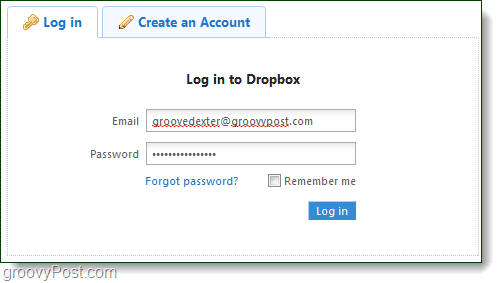
2 단계
로그인 했으므로 http://dropitto.me를 방문하십시오. 웹 사이트에는 웹앱을위한 간단한 인터페이스가 있습니다. 이미 계정이 있다면 로그인 버튼을 사용할 수 있습니다. 나중에 편리합니다. 지금은 딸깍 하는 소리 레지스터.
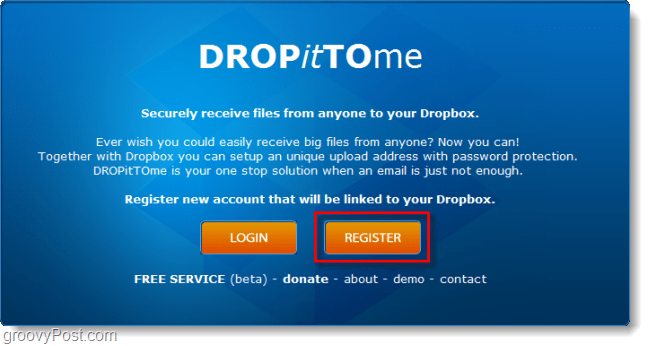
3 단계
다음 페이지에서 딸깍 하는 소리 그만큼 레지스터 버튼을 다시 누릅니다. DropItToMe가 온라인에서 Dropbox 계정에 로그인했는지 확인합니다.
Dropbox 계정이없는 경우이 링크에서 계정을 등록 할 수 있습니다. (링크는 250MB의 보너스를 제공합니다!)
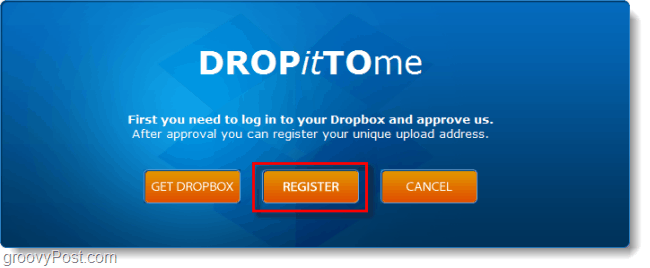
4 단계
트위터 사용자 인 경우 이전에 이와 같은 창이 나타났습니다. DropItToMe가 계정에 연결하도록 허용할지 묻습니다. 딸깍 하는 소리 허용하다.
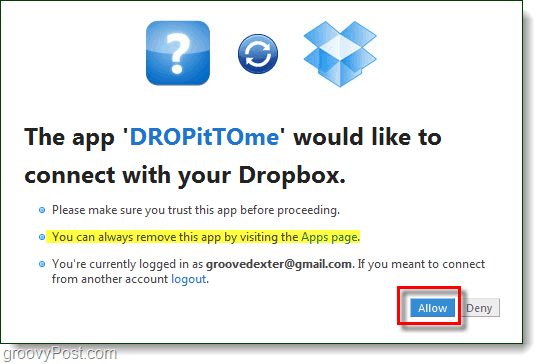
5 단계
다음 페이지에서 다시 리디렉션되어야합니다DropItToMe. 여기에서 사용자 이름과 비밀번호를 설정합니다. 사용자 이름은 dropitto.me URL이기도하므로 파일을 보내려는 사람들에게 제공 할 것이기 때문에 현명하게 선택하십시오. 업로드 비밀번호는 파일을 전송하기 위해 사람들이 입력해야하는 것입니다.
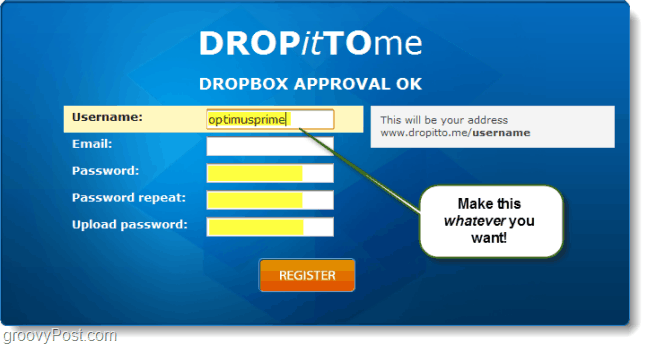
끝난!
등록을 마치면 www.dropitto.me/ url을 원하는 사람에게주고 파일을 보낼 수 있습니다.
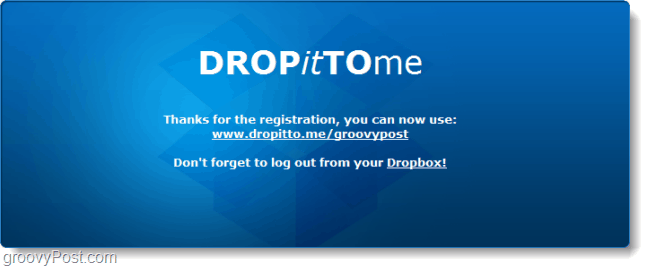
누군가 DropItToMe URL을 방문하면 아래와 같은 창이 나타납니다. DropItToMe는 그들에게 암호를 물어보고 파일을 업로드 할 수있게합니다 (까지 파일 당 75MB 크기)를 Dropbox로 바로 연결하십시오.
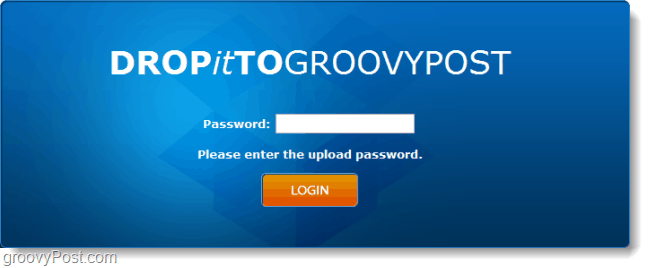
누군가 Dropbox에 파일을 업로드하면 DropItToMe는 Dropbox에 DROPitTOme이라는 폴더를 자동으로 생성하여 파일을 그곳에 저장합니다.
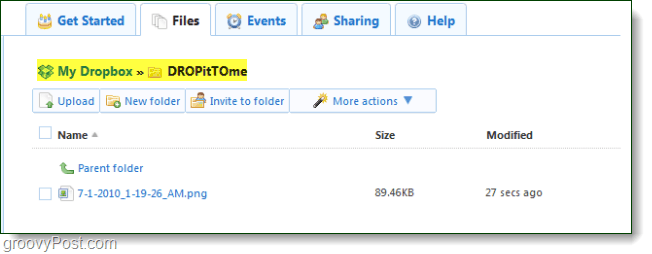
DropItToMe를 비활성화하려면 어떻게합니까?
DropItToMe를 비활성화 할 수있는 두 가지 방법이 있습니다.
- 일시적으로 업로드 비활성화
- DropItToMe의 Dropbox 액세스를 취소하십시오.
첫 번째 방법은 http : // dropitto로 이동하십시오.나와 이전에 설정 한 계정을 사용하여 로그인하십시오. 그러면 업로드 비밀번호를 편집하거나 업로드를 완전히 비활성화 할 수있는 화면이 나타납니다.
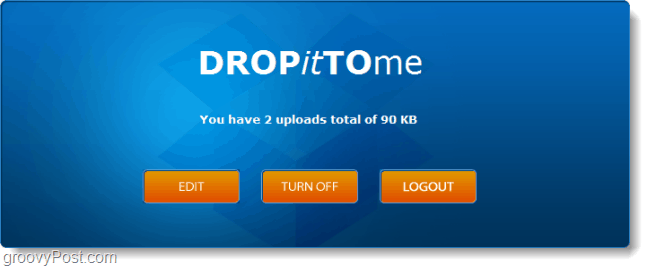
DropitTome을 완전히 제거하는 다른 방법은 Dropbox 계정 설정으로 이동하여 내 앱 탭을 방문하는 것입니다. 여기서 할 수 있습니다 딸깍 하는 소리 앱 옆의 X를 클릭하여 Dropbox 계정에서 앱을 제거합니다.

결론
75MB 이상의 파일을 전송해야하는 경우DropItToMe는 다른 사람의 Dropbox로 파일을 보내는 효율적인 방법입니다. 앱의 유일한 문제점은 미리 설정해야한다는 것입니다.하지만 일단 설정하면 사용하기가 매우 간단합니다. 사람들이 파일을 받았는지 확인할 수있는 영수증 시스템이 있으면 좋겠지 만 문제가되지 않을만큼 안정적으로 작동합니다.
또는 자신의 웹 서버가있는 경우 다른 멋진 가이드를 따라 자신 만의 DropItToMe를 만들 수 있습니다.










코멘트를 남겨주세요